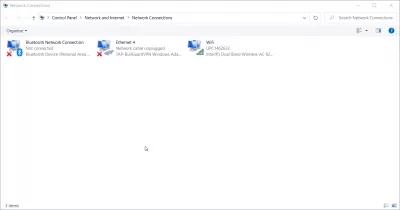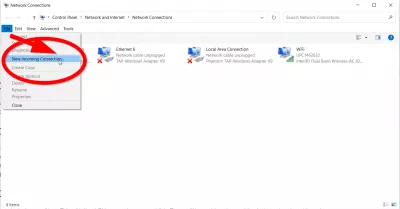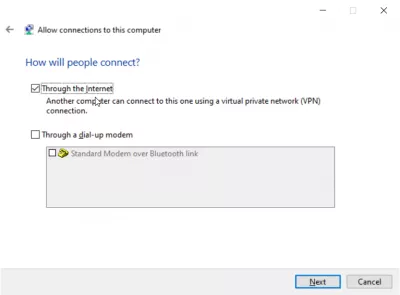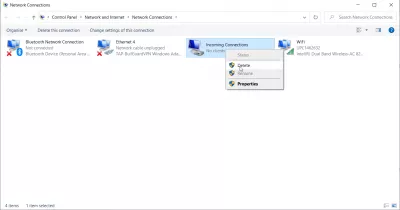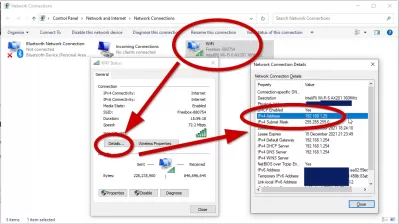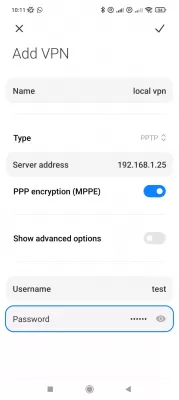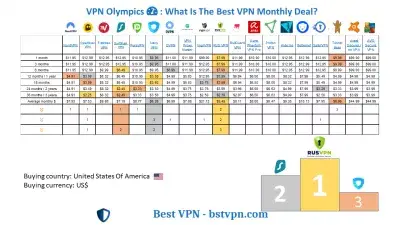વિંડોઝ 10 પર 8 સ્ટેપ્સમાં વીપીએન સર્વર સેટ કરી રહ્યું છે
- પરિચય
- સર્વર બનાવી રહ્યા છે
- વિન્ડોઝ 10 પર વી.પી.એન. સર્વર સેટ કરવાનાં 8 પગલાં
- પગલું 1 - નેટવર્ક કનેક્શન્સ ખોલો
- પગલું 2 - નવું ઇનકમિંગ કનેક્શન પસંદ કરો
- પગલું 3 - વપરાશકર્તા ખાતાઓ પસંદ કરો
- પગલું 4 - ઇન્ટરનેટ દ્વારા બ Tક્સને ટિક કરો
- પગલું 5 - પસંદ કરો નેટવર્કિંગ પ્રોટોકોલ
- પગલું 6 - Allક્સેસને મંજૂરી આપો
- પગલું 7 - વિંડોઝ હવે configક્સેસને ગોઠવશે
- પગલું 8 - તમારી સિસ્ટમ પરનો VPN સર્વર હવે સક્રિય છે
- વિન્ડોઝ / આઇફોન / એન્ડ્રોઇડ: વિન્ડોઝ વી.પી.એન.ને કેવી રીતે કનેક્ટ કરવું?
- વિન્ડોઝ: મારા સ્થાનિક આઇપી સરનામું શોધો
- વિન્ડોઝ / આઇફોન / એન્ડ્રોઇડ: વિન્ડોઝ વી.પી.એન.ને કનેક્ટ કરો
- વિન્ડોઝ 10 પર વીપીએન સર્વર શા માટે બનાવો?
- વિન્ડોઝ 10 પર વીપીએન સર્વર બનાવવા માટે કયા શ્રેષ્ઠ વીપીએન છે?
- વિન્ડોઝ 10 વીપીએન સર્વર બનાવવા માટે શ્રેષ્ઠ પ્રદાતા
- વારંવાર પૂછાતા પ્રશ્નો
- ટિપ્પણીઓ (3)
પરિચય
વીપીએન એ વર્ચુઅલ ખાનગી નેટવર્ક છે. તે બે ઉપકરણો વચ્ચેની એક એન્ક્રિપ્ટેડ ટનલ છે, જે તમને કોઈપણ વેબસાઇટ અને service નલાઇન સેવાને ખાનગી અને સુરક્ષિત રીતે access ક્સેસ કરવાની મંજૂરી આપે છે.વિન્ડોઝનો નોંધપાત્ર ફાયદો છે - તમે સફરમાં ઇન્ટરનેટ પર શેર કરેલા ફોલ્ડર્સ અથવા અન્ય એપ્લિકેશનોને to ક્સેસ કરવા માટે તમારા પોતાના વીપીએન સર્વર બનાવી શકો છો. વિંડોઝ ખરેખર તે કરી શકે છે. પરંતુ વીપીએન સર્વર વિન્ડોઝ 10 ને ગોઠવવા અને પ્રારંભ કરવા માટે કેટલાક નિયમો છે.
જો તમે હોમ નેટવર્કથી કનેક્ટ થવું હોય, જો તમે લ gamesન ગેમ્સ રમવા માંગતા હો, અથવા જો તમે તમારા વેબ બ્રાઉઝરને સાર્વજનિક કેફે વાઇ-ફાઇ પર સુરક્ષિત કરવા માંગતા હોવ તો, વીપીએન સર્વર બનાવવા માટે ઉપયોગી થઈ શકે છે. આ કેટલાક અસંખ્ય કારણો છે કે તમારે વી.પી.એન. નો ઉપયોગ કેમ કરવો જોઈએ. વિંડોઝમાં વીપીએન સર્વરો હોસ્ટ કરવાની સંભાવના છે. વિંડોઝ પોઇન્ટ-ટુ-પોઇંટ ટનલિંગ પ્રોટોકોલ, પી.પી.ટી.પી. ટૂંકમાં વાપરીને આ કરે છે. અમે તમને બતાવીશું કે તેને તમારા કમ્પ્યુટર પર કેવી રીતે શોધવું અને VPN સર્વર કેવી રીતે બનાવવું. જો તમે વિન્ડોઝ 7, 8, અથવા 10 નો ઉપયોગ કરી રહ્યાં છો, તો તમારે ચિંતા કરવાની જરૂર નથી, વિન્ડોઝ 10 પર વીપીએન સર્વર સેટ કરવા માટે અમે તમને જે પગલાઓ બતાવવા જઈ રહ્યા છીએ તે બધા માટે કાર્ય કરશે.
વિન્ડોઝ વીપીએન સર્વર શું છે? વિન્ડોઝ વીપીએન સર્વર તમારા લેન પરના અન્ય ઉપકરણોને વિન્ડોઝ વીપીએન કનેક્શન દ્વારા સુરક્ષિત રૂપે કનેક્ટ કરવાની મંજૂરી આપશે
તે મશીન પર વિન્ડોઝ વીપીએન સર્વર સેટ કરીને, લેન સાથે કનેક્ટેડ અન્ય ઉપકરણો પોતાને વી.પી.એન. કનેક્શન અને ખાતાની જરૂરિયાત વિના સુરક્ષિત અને એન્ક્રિપ્ટ કરેલા ઇન્ટરનેટ કનેક્શનનો ઉપયોગ કરી શકશે.
સર્વર બનાવી રહ્યા છે
જો તમારે પહેલા તમારા કમ્પ્યુટર પર આ પહેલાં કશું જ ન કર્યું હોય તો તમારે ચિંતા કરવાની જરૂર નથી. અમે પ્રક્રિયાને પગલામાં વહેંચીશું જેથી તે સમજવું વધુ સરળ બને.
વિન્ડોઝ 10 પર વી.પી.એન. સર્વર સેટ કરવાનાં 8 પગલાં
- પગલું 1 - નેટવર્ક કનેક્શન્સ ખોલો
- પગલું 2 - નવું ઇનકમિંગ કનેક્શન પસંદ કરો
- પગલું 3 - વપરાશકર્તા ખાતાઓ પસંદ કરો
- પગલું 4 - ઇન્ટરનેટ દ્વારા બ Tક્સને ટિક કરો
- પગલું 5 - પસંદ કરો નેટવર્કિંગ પ્રોટોકોલ
- પગલું 6 - Allક્સેસને મંજૂરી આપો
- પગલું 7 - વિંડોઝ હવે configક્સેસને ગોઠવશે
- પગલું 8 - તમારી સિસ્ટમ પરનો VPN સર્વર હવે સક્રિય છે
પગલું 1 - નેટવર્ક કનેક્શન્સ ખોલો
પહેલા તમારે નેટવર્ક કનેક્શન્સ ખોલવું આવશ્યક છે, આ એક વિંડો છે, સ્ક્રીનના તળિયે ડાબા ખૂણામાં પ્રારંભ વિંડોઝ ચિહ્ન પર ક્લિક કરો અને આ અક્ષરો લખો ncpa.cpl. એન્ટર દબાવો.
પગલું 2 - નવું ઇનકમિંગ કનેક્શન પસંદ કરો
એકવાર તમે કીબોર્ડ પર નેટવર્ક કનેક્શન્સ ખોલો પછી Alt દબાવો. આ એક સંપૂર્ણ મેનુ બતાવશે. હવે ફાઇલ મેનુ પર ક્લિક કરો. હવે નવું ઇનકમિંગ કનેક્શન પસંદ કરો.
પગલું 3 - વપરાશકર્તા ખાતાઓ પસંદ કરો
હવે વપરાશકર્તા ખાતાઓ પસંદ કરો, જે દૂરસ્થ રૂપે કનેક્ટ થઈ શકે. જો તમે ઇચ્છતા હોવ કે તમે તમારી સુરક્ષાને બરાબર કરી શકો, તો તમે આગળ વધીને તમારું નવું એકાઉન્ટ બનાવી શકો છો. આ એવા વપરાશકર્તાઓને મંજૂરી આપશે નહીં કે જેઓ તમારા વીપીએન પર પ્રવેશ કરે છે તે પ્રાથમિક ખાતામાંથી લ logગ ઇન કરી શકશે નહીં. કોઈને ઉમેરો એમ કહેતા બટનને ક્લિક કરીને તમે સરળતાથી કરી શકો છો. યાદ રાખો કે તમે જે પસંદ કરી શકો તે ખાતાની ખાતરી કરવાની જરૂર છે કે તમે પસંદ કરેલા એકાઉન્ટમાં સખત પાસવર્ડ છે. અમે નથી માંગતા કે લોકો અમારી સિસ્ટમ હેક કરે. તમે તમારા વપરાશકર્તાને પસંદ કરો પછી આગલું ક્લિક કરો.
પગલું 4 - ઇન્ટરનેટ દ્વારા બ Tક્સને ટિક કરો
ઇન્ટરનેટ દ્વારા બ Tક્સને ટિક કરો. આ વીપીએન કનેક્શંસને સ્થાપિત કરવાની મંજૂરી આપશે. આ વિંડો પર આ વિકલ્પ સિવાય બીજું કંઇ નહીં હોય. હવે આગલું ક્લિક કરો. જો તમારી પાસે ડાયલ-અપ હાર્ડવેર ઇન્સ્ટોલ કરેલું છે, તો પછી તમે જૂના ડાયલ-અપ મોડેમ દ્વારા કોઈપણ આવનારા કનેક્શનને મંજૂરી આપી શકો છો.
પગલું 5 - પસંદ કરો નેટવર્કિંગ પ્રોટોકોલ
આગળ વધો અને નેટવર્કિંગ પ્રોટોકોલ પસંદ કરો કે જે કોઈપણ ઇનકમિંગ કનેક્શન્સ માટે સક્રિય રહેવાની જરૂર છે. જો તમે તમારા વીપીએન સાથે કનેક્ટેડ વપરાશકર્તાને સ્થાનિક નેટવર્ક પર પ્રિંટર અથવા ફાઇલોને toક્સેસ કરવાની પરવાનગીની ઇચ્છા ન હોય તો, ફક્ત વિકલ્પને અનટિક કરો અને તમે બધા જ સારા છો.
પગલું 6 - Allક્સેસને મંજૂરી આપો
આગળ, Allક્સેસની મંજૂરી આપો કહે છે તે બટન પર ક્લિક કરો.
પગલું 7 - વિંડોઝ હવે configક્સેસને ગોઠવશે
વિંડોઝ હવે તમે પસંદ કરેલા વપરાશકર્તા ખાતાઓની accessક્સેસને ગોઠવશે. આ પ્રક્રિયામાં થોડીક સેકંડનો સમય લાગી શકે છે.
પગલું 8 - તમારી સિસ્ટમ પરનો VPN સર્વર હવે સક્રિય છે
તમારી સિસ્ટમ પરનો VPN સર્વર હવે સક્રિય છે. ઇનકમિંગ કનેક્શંસ માટેની કોઈપણ વિનંતીઓ લેવા તે સક્ષમ છે. જો ભવિષ્યમાં તમે આ VPN સર્વરને અક્ષમ કરવા માંગો છો, તો ફક્ત નેટવર્ક કનેક્શંસ પર પાછા જાઓ.
જો તમને ખાતરી ન હોય કે ત્યાં કેવી રીતે પહોંચવું તે વિન્ડોઝ પર વીપીએન સર્વર સેટ કરવાના ફક્ત પગલા 1 ને પુનરાવર્તિત કરો 10 પગલાંઓ - એકવાર તમે વિંડોમાં આવો ત્યારે ફક્ત ઇનકમિંગ કનેક્શન્સ વિભાગ કા deleteી નાખો.
વિન્ડોઝ / આઇફોન / એન્ડ્રોઇડ: વિન્ડોઝ વી.પી.એન.ને કેવી રીતે કનેક્ટ કરવું?
એકવાર તમારું પોતાનું સર્વર તમારા સ્થાનિક Windows10 ઇન્સ્ટોલેશન પર બનાવવામાં આવ્યું છે, તે પછી તમે સમાન સ્થાનિક ક્ષેત્ર નેટવર્ક પર સ્થિત કોઈપણ ઉપકરણને સરળતાથી કનેક્ટ કરી શકો છો - મોટાભાગના કિસ્સાઓમાં, તે જ વાઇફાઇ કનેક્શન પર, ફક્ત તમારા વિંડોઝ સર્વરને સ્થાનિક IP સરનામાંને જોઈને અને તેનો ઉપયોગ કરીને તે સરનામું તમારા વિંડોઝ કમ્પ્યુટર અથવા અન્ય Android ઉપકરણ પર નવું VPN કનેક્શન બનાવવા માટે છે.
જો કે, તમારા LAN ની બહારથી તમારા Windows10 VPN થી કનેક્ટ કરવા માટે, વધુ અદ્યતન ગોઠવણી આવશ્યક છે, અને તમારે તમારા જાહેર આઇપીને જાણવું આવશ્યક છે.
વિન્ડોઝ: મારા સ્થાનિક આઇપી સરનામું શોધો
તમારા સ્થાનિક વિંડોઝ વી.પી.એન. સર્વરનો IP સરનામું શોધવા માટે, ફક્ત નેટવર્ક કનેક્શન્સ મેનૂ ખોલો અને ત્યાંથી, વાઇફાઇ કનેક્શન વિગતો ખોલો.
વાઇફાઇ સ્થિતિ વિંડોની અંદર, અનુરૂપ વિગતો બટનથી વિગતો ખોલો અને ફક્ત IPv4 સરનામાંને શોધો - આ તમારું સ્થાનિક વી.પી.એન. સર્વર સરનામું છે.
વિન્ડોઝ / આઇફોન / એન્ડ્રોઇડ: વિન્ડોઝ વી.પી.એન.ને કનેક્ટ કરો
પછી, તમારા Android ઉપકરણ પર, ફક્ત અનુરૂપ વિકલ્પનો ઉપયોગ કરીને, ફક્ત એક નવું વી.પી.એન. કનેક્શન બનાવો, સામાન્ય રીતે મેનૂ વી.પી.એન.માં સેટિંગ્સ હેઠળ સ્થિત છે.
ત્યાંથી, નવું વી.પી.એન. સર્વર ઉમેરો અને તમારા Windows10 સ્થાનિક IP સરનામાંને VPN સર્વર સરનામું તરીકે દાખલ કરો, કનેક્શનને નામ આપો અને તમારું વપરાશકર્તા નામ અને પાસવર્ડ દાખલ કરો. અને વૉઇલા, તે હોવું જોઈએ!
- Android પર VPN થી કેવી રીતે કનેક્ટ થાય છે
- આઇફોન પર VPN થી કેવી રીતે કનેક્ટ થાય છે
- વિન્ડોઝ પર VPN થી કેવી રીતે કનેક્ટ થાય છે
વિન્ડોઝ 10 પર વીપીએન સર્વર શા માટે બનાવો?
વિન્ડોઝ 10 પર વીપીએન સર્વર બનાવવા માટેના પગલાંને અનુસરવાનું ખૂબ સરળ છે જો તમે તમારા લેપટોપ જેવા સમાન સ્થાનિક ક્ષેત્ર નેટવર્ક (લ )ન) પર હોય તેવા અન્ય કમ્પ્યુટર્સના કનેક્શન્સને સુરક્ષિત કરવા માટે તમારા સ્થાનિક કમ્પ્યુટર ઇન્સ્ટોલેશનને ગોઠવવા ઇચ્છતા હો તો.
ખાતરી કરો કે અન્ય કમ્પ્યુટર અથવા ઉપકરણો કે જેઓ તેમના ઇન્ટરનેટ કનેક્શન્સને સુરક્ષિત કરવાના છે તે તમારા કમ્પ્યુટર દ્વારા વર્લ્ડ વાઇડ વેબથી કનેક્ટ થઈ રહ્યા છે, અને સીધા તને કનેક્શનથી નહીં. નહિંતર, દરેક વ્યક્તિગત ઉપકરણને વી.પી.એન. કનેક્શનની જરૂર પડી શકે છે, જે તમે કોઈપણ પ્રદાતા પાસેથી પણ મેળવી શકો છો અને ઉપકરણ માટે સુરક્ષિત એક વ્યક્તિગત આઈપી સરનામું મેળવશો, જો તે વિવિધ સર્વર્સનો ઉપયોગ કરી રહ્યા હોય તો તે ઉપકરણ દીઠ અલગ હશે.
તેથી, ઇન્ટરનેટની મુખ્ય hasક્સેસ ધરાવતા કમ્પ્યુટર પર વિન્ડોઝ 10 પર વીપીએન સર્વર બનાવીને, તમે તે બધા લ devicesન નેટવર્ક પર સ્થિત હોય ત્યાં સુધી, અન્ય તમામ ડિવાઇસીસ કનેક્શનને સુરક્ષિત કરવા માટે તે વિન્ડોઝ 10 વીપીએન સર્વરનો ઉપયોગ કરી શકો છો.
વિન્ડોઝ 10 પર વીપીએન સર્વર બનાવવા માટે કયા શ્રેષ્ઠ વીપીએન છે?
તમારા વપરાશ માટે બજારમાં ઉપલબ્ધ શ્રેષ્ઠ વીપીએનનો ઉપયોગ કરીને વીપીએન સર્વર વિન્ડોઝ 10 બનાવો, જે સામાન્ય રીતે અમર્યાદિત, અનમેટર ન હોવો જોઈએ અને કોઈ લોગ વીપીએન હોવો જોઈએ નહીં, શ્રેષ્ઠ વીપીએન માસિક ડીલની ઓફર પર, જે તમને સુરક્ષિત કનેક્શન મળશે. સૌથી નીચો ભાવ.
વિન્ડોઝ 10 વીપીએન સર્વર બનાવવા માટે શ્રેષ્ઠ પ્રદાતા
- PlanetFreeVPN, એક મહિના અથવા 3 વર્ષના સબ્સ્ક્રિપ્શન માટે સસ્તી VPN
- આઇવસી વીપીએન, એક વર્ષના સબ્સ્ક્રિપ્શન માટે સસ્તી વી.પી.એન.
- સર્ફશાર્ક વીપીએન, 2 વર્ષના સબ્સ્ક્રિપ્શન માટે સસ્તી વી.પી.એન.
વારંવાર પૂછાતા પ્રશ્નો
- શું વિન્ડોઝ 10 પર વીપીએન સર્વર સેટ કરવું શક્ય છે?
- હા, તમે જ્યાં પણ હોવ ત્યાં, ઇન્ટરનેટ પર શેર કરેલા ફોલ્ડર્સ અથવા અન્ય એપ્લિકેશનોને to ક્સેસ કરવા માટે તમે તમારા પોતાના વીપીએન સર્વરને બનાવી અને સેટ કરી શકો છો.